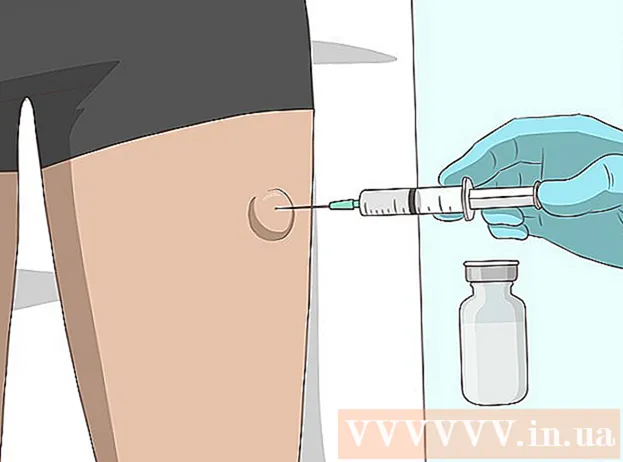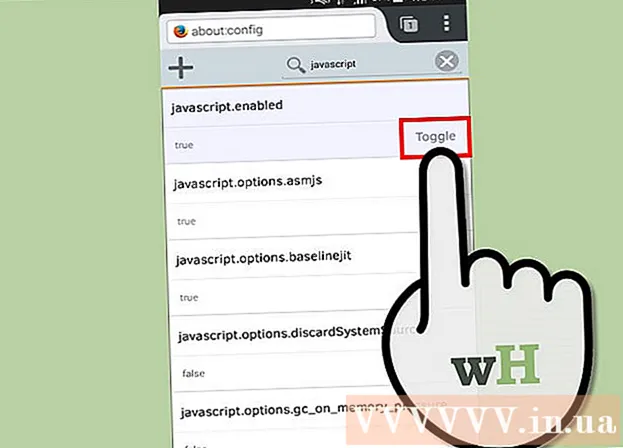Údar:
Carl Weaver
Dáta An Chruthaithe:
21 Feabhra 2021
An Dáta Nuashonraithe:
1 Iúil 2024

Ábhar
- Céimeanna
- Modh 1 de 2: Ag baint úsáide as diosca suiteála / tiomántán splanc Windows 7
- Modh 2 de 2: Tiomántán diosca / splanc a úsáid chun an córas a aisghabháil
Mura dteastaíonn uait ach Windows 7 a athshuiteáil, léigh an t-alt seo. Ach más é d’aidhm fáil réidh go hiomlán le do dheighilt Windows 7 chun seomra a dhéanamh do rud éigin eile, léigh an t-alt seo chun foghlaim conas do thiomáint C: a fhormáidiú. Ní féidir le Windows an tiomántán a bhfuil sé suiteáilte air a fhormáidiú, mar sin caithfidh tú tosaithe ó DVD suiteála nó tiomántán USB (splancthrealamh). Mura bhfuil diosca suiteála nó splancthiomántán agat, cruthaigh diosca aisghabhála córais bootable. Scriosfaidh formáidiú an tiomántáin C: gach comhad air, mar sin déan cinnte sonraí tábhachtacha a chúltaca.
Céimeanna
Modh 1 de 2: Ag baint úsáide as diosca suiteála / tiomántán splanc Windows 7
 1 Cuir isteach do dhiosca suiteála Windows 7 nó splancthiomántán. Má tá diosca suiteála Windows 7 nó diosca aisghabhála córais agat, bain úsáid as chun an tiomántán "C:" a fhormáidiú. Féadfaidh tú diosca den sórt sin a fháil ar iasacht ó chairde nó é a chruthú ar do ríomhaire Windows 7.
1 Cuir isteach do dhiosca suiteála Windows 7 nó splancthiomántán. Má tá diosca suiteála Windows 7 nó diosca aisghabhála córais agat, bain úsáid as chun an tiomántán "C:" a fhormáidiú. Féadfaidh tú diosca den sórt sin a fháil ar iasacht ó chairde nó é a chruthú ar do ríomhaire Windows 7. - Ní thaispeánann an fhóntais formáidithe litreacha tiomána, mar sin faigh amach agus scríobh síos acmhainn iomlán an tiomántáin C: atá ar fáil. Má roghnaíonn tú an tiomántán mícheart agus má dhéanann tú formáid air, féadfaidh tú faisnéis thábhachtach a chailleadh. Chun acmhainn (méid) tiomántáin a fháil amach, cliceáil Ríomhaire ar an deasc nó an roghchlár tosaigh, cliceáil ar dheis ar an tiomántán C: agus roghnaigh Airíonna ón roghchlár.
- Má dhéantar an tiomántán "C:" a fhormáidiú, bainfear córas oibriúcháin Windows agus atosóidh sé an ríomhaire, agus ina dhiaidh sin ní bheidh tú in ann é a úsáid go dtí go suiteálfaidh tú córas oibriúcháin nua.
 2 Atosaigh do ríomhaire. Chun seo a dhéanamh, oscail an roghchlár Tosaigh, cliceáil an tsaighead in aice le Shut Down, agus ansin cliceáil Atosaigh.
2 Atosaigh do ríomhaire. Chun seo a dhéanamh, oscail an roghchlár Tosaigh, cliceáil an tsaighead in aice le Shut Down, agus ansin cliceáil Atosaigh.  3 Brúigh eochair ar bith nuair a spreagtar í. Tosóidh an ríomhaire ón diosca suiteála.
3 Brúigh eochair ar bith nuair a spreagtar í. Tosóidh an ríomhaire ón diosca suiteála. - Mura dtosóidh do ríomhaire ó dhiosca / tiomántán splanc, léigh an t-alt seo nó an t-alt seo chun foghlaim conas an t-ordú tosaithe sa BIOS a athrú.
 4 Roghnaigh do theanga i bhfuinneog Socrú Windows agus cliceáil Tuilleadh.
4 Roghnaigh do theanga i bhfuinneog Socrú Windows agus cliceáil Tuilleadh. 5 Cliceáil an cnaipe Suiteáil. Taispeántar an teachtaireacht "Ag tosú suiteála".
5 Cliceáil an cnaipe Suiteáil. Taispeántar an teachtaireacht "Ag tosú suiteála".  6 Glac le téarmaí an cheadúnais agus cliceáil Tuilleadh. Bí cinnte an bosca in aice le "Glacaim leis na téarmaí ceadúnais a sheiceáil."
6 Glac le téarmaí an cheadúnais agus cliceáil Tuilleadh. Bí cinnte an bosca in aice le "Glacaim leis na téarmaí ceadúnais a sheiceáil."  7 Cliceáil ar Suiteáil iomlán (roghanna chun cinn). Osclófar liosta roghanna suiteála.
7 Cliceáil ar Suiteáil iomlán (roghanna chun cinn). Osclófar liosta roghanna suiteála.  8 Cliceáil ar Socrú diosca. Tá an rogha seo san fhuinneog "Roghnaigh deighilt chun Windows a shuiteáil".
8 Cliceáil ar Socrú diosca. Tá an rogha seo san fhuinneog "Roghnaigh deighilt chun Windows a shuiteáil".  9 Roghnaigh tiomántán "C:”Agus cliceáil Formáid. Tabhair faoi deara nach bhfeicfidh tú an litir "C" a mharcálann an tiomántán. Mura bhfuil ach cuid amháin le feiceáil, roghnaigh é. Seachas sin, roghnaigh deighilt a bhfuil a hacmhainní iomlána agus atá ar fáil comhoiriúnach leis na hacmhainní comhfhreagracha de do thiomáint C:. Beidh teachtaireacht dearbhaithe le feiceáil.
9 Roghnaigh tiomántán "C:”Agus cliceáil Formáid. Tabhair faoi deara nach bhfeicfidh tú an litir "C" a mharcálann an tiomántán. Mura bhfuil ach cuid amháin le feiceáil, roghnaigh é. Seachas sin, roghnaigh deighilt a bhfuil a hacmhainní iomlána agus atá ar fáil comhoiriúnach leis na hacmhainní comhfhreagracha de do thiomáint C:. Beidh teachtaireacht dearbhaithe le feiceáil.  10 Cliceáil ar Ceart go leorchun an diosca a fhormáidiú. Nuair a bhíonn pointeoir na luiche ina saighead arís, glac leis go bhfuil an diosca formáidithe.
10 Cliceáil ar Ceart go leorchun an diosca a fhormáidiú. Nuair a bhíonn pointeoir na luiche ina saighead arís, glac leis go bhfuil an diosca formáidithe.  11 Cliceáil ar Tuilleadhchun Windows 7 (roghnach) a shuiteáil. Anois go bhfuil do thiomáint formáidithe agat, is dócha gur mhaith leat córas oibriúcháin a shuiteáil chun oibriú ar do ríomhaire. Más mian leat córas oibriúcháin Windows 7 a shuiteáil, cliceáil Ar Aghaidh agus lean na treoracha ar an scáileán.
11 Cliceáil ar Tuilleadhchun Windows 7 (roghnach) a shuiteáil. Anois go bhfuil do thiomáint formáidithe agat, is dócha gur mhaith leat córas oibriúcháin a shuiteáil chun oibriú ar do ríomhaire. Más mian leat córas oibriúcháin Windows 7 a shuiteáil, cliceáil Ar Aghaidh agus lean na treoracha ar an scáileán. - Mura dteastaíonn uait Windows 7 a shuiteáil, bain an diosca suiteála / an tiomántán splanc agus múch do ríomhaire.
Modh 2 de 2: Tiomántán diosca / splanc a úsáid chun an córas a aisghabháil
 1 Cuir isteach diosca aisghabhála an chórais Windows 7. Mura bhfuil diosca suiteála / tiomántán splanc Windows 7 agat, tosaithe do ríomhaire ón diosca aisghabhála córais / splancthiomántán. Mura bhfuil diosca den sórt sin agat, cruthaigh é ar aon ríomhaire Windows 7 (fiú an ceann atá beartaithe agat a fhormáidiú). Dó seo:
1 Cuir isteach diosca aisghabhála an chórais Windows 7. Mura bhfuil diosca suiteála / tiomántán splanc Windows 7 agat, tosaithe do ríomhaire ón diosca aisghabhála córais / splancthiomántán. Mura bhfuil diosca den sórt sin agat, cruthaigh é ar aon ríomhaire Windows 7 (fiú an ceann atá beartaithe agat a fhormáidiú). Dó seo: - Oscail an roghchlár "Start" agus roghnaigh "Painéal Rialaithe".
- Cliceáil ar Córas agus Cothabháil.
- Cliceáil ar "Cúltaca agus Athchóirigh".
- Cliceáil Cruthaigh Diosca Athchóirigh an Chórais.
- Lean na treoracha ar an scáileán.
 2 Atosaigh do ríomhaire. Chun seo a dhéanamh, oscail an roghchlár Tosaigh, cliceáil an tsaighead in aice le Shut Down, agus ansin cliceáil Atosaigh.
2 Atosaigh do ríomhaire. Chun seo a dhéanamh, oscail an roghchlár Tosaigh, cliceáil an tsaighead in aice le Shut Down, agus ansin cliceáil Atosaigh. - Má dhéantar an tiomántán "C:" a fhormáidiú, bainfear córas oibriúcháin Windows agus atosóidh sé an ríomhaire, agus ina dhiaidh sin ní bheidh tú in ann é a úsáid go dtí go suiteálfaidh tú córas oibriúcháin nua. Má tá tú muiníneach i do scileanna ríomhaireachta - bíodh leisce ort leanúint ar aghaidh, smaoineamh faoi dhó.
 3 Brúigh eochair ar bith nuair a spreagtar í. Tosóidh an ríomhaire ón diosca aisghabhála córais.
3 Brúigh eochair ar bith nuair a spreagtar í. Tosóidh an ríomhaire ón diosca aisghabhála córais. - Mura dtosóidh do ríomhaire ó dhiosca / tiomántán splanc, léigh an t-alt seo nó an t-alt seo chun foghlaim conas an t-ordú tosaithe sa BIOS a athrú.
 4 Roghnaigh do theanga agus cliceáil Tuilleadh.
4 Roghnaigh do theanga agus cliceáil Tuilleadh. 5 Cliceáil ar Úsáid uirlisí téarnaimh chun fadhbanna tosaithe Windows a shocrú. Seo ceann de dhá rogha ar an scáileán.
5 Cliceáil ar Úsáid uirlisí téarnaimh chun fadhbanna tosaithe Windows a shocrú. Seo ceann de dhá rogha ar an scáileán.  6 Cliceáil ar Tuilleadh. Osclóidh sé seo liosta d’uirlisí téarnaimh is féidir leat a úsáid chun fadhbanna Windows a réiteach.
6 Cliceáil ar Tuilleadh. Osclóidh sé seo liosta d’uirlisí téarnaimh is féidir leat a úsáid chun fadhbanna Windows a réiteach.  7 Cliceáil ar Líne ordaithe. Tá sé gar do bhun na fuinneoige Roghanna Aisghabhála Córais.
7 Cliceáil ar Líne ordaithe. Tá sé gar do bhun na fuinneoige Roghanna Aisghabhála Córais.  8 Iontráil an t-ordú chun tiomántán C a fhormáidiú:". Iontráil formáid c: / fs: NTFS agus brúigh ↵ Iontráilchun an próiseas a thosú. Beidh teachtaireacht dearbhaithe le feiceáil.
8 Iontráil an t-ordú chun tiomántán C a fhormáidiú:". Iontráil formáid c: / fs: NTFS agus brúigh ↵ Iontráilchun an próiseas a thosú. Beidh teachtaireacht dearbhaithe le feiceáil. - Mura dteastaíonn uait an córas comhaid a úsáid ntfs, cuir ceann eile ina áit, mar shampla, FAT32.
 9 Brúigh an eochair Y.agus ansin brúigh ↵ Iontráil. Scriosfaidh sé seo na sonraí go léir ar an tiomántán C :. Nuair a bheidh an fhormáidiú críochnaithe, molfar duit ainm don imleabhar.
9 Brúigh an eochair Y.agus ansin brúigh ↵ Iontráil. Scriosfaidh sé seo na sonraí go léir ar an tiomántán C :. Nuair a bheidh an fhormáidiú críochnaithe, molfar duit ainm don imleabhar.  10 Iontráil ainm don tiomántán agus cliceáil ↵ Iontráil. Is féidir an t-ainm a bheith ar rud ar bith - taispeánfar é i bhfuinneog Explorer agus sainaithneoidh sé an tiomántán. Nuair a iontrálann tú ainm, tá an próiseas formáidithe críochnaithe.
10 Iontráil ainm don tiomántán agus cliceáil ↵ Iontráil. Is féidir an t-ainm a bheith ar rud ar bith - taispeánfar é i bhfuinneog Explorer agus sainaithneoidh sé an tiomántán. Nuair a iontrálann tú ainm, tá an próiseas formáidithe críochnaithe. - Mar shampla, má tá sé ar intinn agat Windows 10 a shuiteáil ar thiomáint, iontráil an t-ainm Win10.
- Mura dteastaíonn uait ainm a iontráil, ní gá ach brú ↵ Iontráil.
 11 Suiteáil córas oibriúcháin nua (roghnach). Anois go bhfuil an tiomántán C: formáidithe agat, bain an diosca aisghabhála córais, cuir isteach an diosca suiteála / tiomántán splanc leis an gcóras oibriúcháin atá ag teastáil (mar shampla, Windows 10 nó Linux) agus déan do ríomhaire a atosú chun an tsuiteáil a thosú. Mura dteastaíonn uait Windows 7 a shuiteáil, bain an diosca suiteála / an tiomántán splanc agus múch do ríomhaire.
11 Suiteáil córas oibriúcháin nua (roghnach). Anois go bhfuil an tiomántán C: formáidithe agat, bain an diosca aisghabhála córais, cuir isteach an diosca suiteála / tiomántán splanc leis an gcóras oibriúcháin atá ag teastáil (mar shampla, Windows 10 nó Linux) agus déan do ríomhaire a atosú chun an tsuiteáil a thosú. Mura dteastaíonn uait Windows 7 a shuiteáil, bain an diosca suiteála / an tiomántán splanc agus múch do ríomhaire.